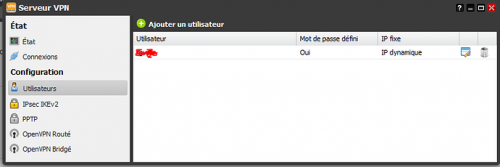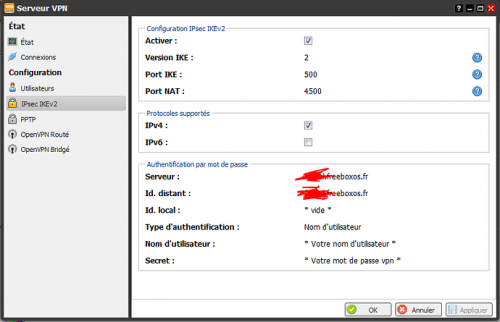Différences entre les versions de « Connexion distante »
(Page créée avec « Test ») |
|||
| Ligne 1 : | Ligne 1 : | ||
==Création d'un serveur VPN sur une Freebox révolution (V6)== | |||
Connectez vous à [http://mafreebox.freebox.fr l'interface d'administration de votre freebox] | |||
Entrez dans les paramètres de la Freebox | |||
Ouvrez la configuration du serveur VPN | |||
[[Fichier:VPN_freeboxV6.png|100 px]] | |||
Créez un utilisateur VPN. Déterminez un mot de passe de niveau élevé. | |||
Vous pouvez laisser en adressage dynamique. | |||
[[Fichier:VPN_user_freeboxV6.png|500px]] | |||
Paramétrez le type de VPN. Ici, nous allons paramétrer un VPN en '''IPsec_IKEv2''' | |||
[[Fichier:VPN_IPSEC_freeboxV6.png|500px]] | |||
Cochez la case "Activer" | |||
Renseignez le nom de l'utilisateur et le mot de passe associé, créés ci-dessus. | |||
Le nom du Serveur et l'ID distant devraient être renseignés par défaut. | |||
Relevez les informations ID / utilisateur/mot de passe | |||
C’est terminé pour la configuration du serveur VPN. | |||
Vous pouvez à tout moment voir qui est connecté à votre VPN Freebox dans le menu « Connexions ». | |||
'''pensez à relever votre adresse IPv4 dans le menu « État de la Freebox », puis « État Internet »''' | |||
Version du 13 décembre 2017 à 13:47
Création d'un serveur VPN sur une Freebox révolution (V6)
Connectez vous à l'interface d'administration de votre freebox
Entrez dans les paramètres de la Freebox
Ouvrez la configuration du serveur VPN
Créez un utilisateur VPN. Déterminez un mot de passe de niveau élevé. Vous pouvez laisser en adressage dynamique.
Paramétrez le type de VPN. Ici, nous allons paramétrer un VPN en IPsec_IKEv2
Cochez la case "Activer"
Renseignez le nom de l'utilisateur et le mot de passe associé, créés ci-dessus.
Le nom du Serveur et l'ID distant devraient être renseignés par défaut.
Relevez les informations ID / utilisateur/mot de passe
C’est terminé pour la configuration du serveur VPN.
Vous pouvez à tout moment voir qui est connecté à votre VPN Freebox dans le menu « Connexions ».
pensez à relever votre adresse IPv4 dans le menu « État de la Freebox », puis « État Internet »